1. Json 内置对象
1.1. 概念
JSON 是一种轻量级的数据交换格式,文本被任何编程语言读取及作为数据格式传递作用,通常用于服务端向网页传递数据。
和 xml 区别:
xml 是一个重量级语句(标签占用的体积比较大),现在主要用于后台的配置文件。
1.2. 语法规则
- 数据为键/值对。
- 数据由逗号分隔。
- 大括号保存对象。
- 方括号保存数组。
//json对象(本质是一个字符串类型)
const jsonStr = '{"username":"张三","password":"123"}';
//json数组
const sites = [
{ name: "Runoob", url: "www.runoob.com" },
{ name: "Google", url: "www.google.com" },
{ name: "Taobao", url: "www.taobao.com" },
1.3. json 和 js 对象的区别
1.3.1. 语法
- json 字符串:属性名必须用双引号引起来。
- js 对象:属性名可以不用双引号。
1.3.2. 作用
json 字符串:本质上是一个字符串,可以用于网络传输(从后台接收到的数据大部分都是 json)。
js 对象:本质是一个对象(类的实例),不能在网络上传输(后台经常将对象转成 js 字符串,通过网络发给前台)。
1.4. 方法
JSON.parse()用于将一个 JSON 字符串转换为 JavaScript 对象。
JSON.stringify()用于将 JavaScript 值转换为 JSON 字符串。
1.5. 解析网络数据
<script>
let jsonStr = {
success: true,
data: {
title: "天蝎座",
type: "今日运势",
time: "3月15日",
todo: {
yi: "平衡生活",
ji: "无意义社交",
},
fortune: {
all: 4,
love: 4,
work: 4,
money: 3,
health: 4,
},
index: {
all: "83%",
love: "79%",
work: "85%",
money: "73%",
health: "88%",
},
shortcomment: "追求自己的目标",
fortunetext: {
all: "整体运势尚佳,能够从中找到平衡点。你可能会有一些新的想法或计划,不妨大胆尝试,去追求自己的目标。建议你多和朋友交流,分享自己的想法和感受。生活方面,可以考虑去参加一个艺术展览或者看一场电影,享受文化生活的乐趣。",
love: "单身的你需要为感情付出更多的努力,不要害怕被拒绝,有机会就大胆行动。已有伴者的你需要为感情付出更多,关心对方的需求,为对方创造更多美好的回忆,让感情更加深厚。",
work: "需要打磨实力。不要急于求成,而是要通过不断的学习和努力,提升自己的专业能力和知识水平。只有具备扎实的实力,你才能应对各种挑战和困难,并取得更好的成果和回报。",
money:
"消费需谨慎。在花钱前三思而后行,避免冲动购买与浪费。合理规划预算,建立储蓄习惯。牢记财务目标,并审慎考虑长期投资,以实现财务增值。",
health:
"适当摄取各类食物,避免过度挑食。均衡饮食,多摄取富含营养的食物,保持身体健康。注意保持消化系统的健康,避免过度进食或过度饮酒。",
},
luckynumber: "9",
luckycolor: "姜黄",
luckyconstellation: "天秤座",
},
};
console.log(typeof jsonStr);
console.log(jsonStr.data.fortune.love);
</script
2. DOM 树
2.1. 概念
Document Object Mode 文档对象模型,是用来动态修改 HTML 的,其目的是开发网页特效及用户交互。
如下图所示,将 HTML 文档以树状结构直观的表现出来,我们称之为文档树或 DOM 树,文档树直观的体现了标签与标签之间的关系。
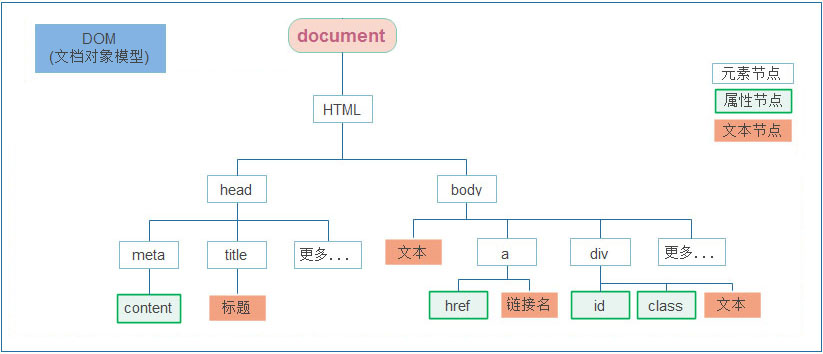
2.2. document 对象
document 是 JavaScript 内置的专门用于 DOM 的对象,该对象包含了若干的属性和方法,document 是学习 DOM 的核心。
2.3. 获取 DOM 对象
| 属性 | 作用 |
|---|---|
| querySelector() | 满足条件的第一个元素 |
| querySelectorAll | 满足条件的元素集合 返回伪数组 |
| getElementById() | 返回对拥有指定 id 的第一个对象的引用 |
| getElementsByClassName() | 返回文档中所有指定类名的元素集合 |
| getElementsByTagName() | 返回带有指定标签名的对象集合。 |
3. 事件入门
三要素:
- 事件源(按钮)
- 事件(其实就是一个动作:点击)
- 事件处理程序(事件发生之后,需要做的事情.比如弹框)
三个步骤:
- 写一个事件源
- 写一个监听器(本质就是一个事件处理函数)
- 绑定监听器和事件源(通过一个属性,将二者绑定到一块)
<!-- 使用动态绑定的方式:要先获取按钮对象,然后再给按钮对象的onclick属性赋值-->
<button>秋香</button>
//事件处理函数(就是一个普通函数)
function myClick() {
alert("真香");
}
//获取按钮对象
const btn = document.querySelector("button");
//然后再给按钮对象的onclick属性赋值
btn.onclick = myClick; //myClick是函数名,代表整个函数,不能加(),加()代表将函数执行后的返回值赋给onclick属性
改进:
btn.onclick = function () {
alert("真香");
};
4. 书架案例
4.1. 演示效果

4.2. 代码实现
<!DOCTYPE html>
<html lang="en">
<head>
<meta charset="UTF-8" />
<meta name="viewport" content="width=device-width, initial-scale=1.0" />
<title>Document</title>
</head>
<body>
书名:<input type="text" id="bookname" name="bookname" /><br />
作者:<input type="text" id="bookauthor" name="bookauthor" /><br />
价格:<input type="text" id="bookprice" name="bookprice" /><br />
折扣:<input type="text" id="booksale" name="booksale" /><br />
<button id="btn">计算折扣价</button>
<script>
// 获取元素
// 给按钮绑定点击事件
btn.addEventListener("click", function () {
const bookname = document.querySelector("#bookname").value;
const bookauthor = document.querySelector("#bookauthor").value;
const bookprice = document.querySelector("#bookprice").value;
const booksale = document.querySelector("#booksale").value;
const btn = document.querySelector("#btn");
const price = bookprice * booksale;
alert("打折后的价格为:" + price);
});
</script>
</body>
</html>
5. 操作元素属性
5.1. 原始方式
element.setAttribute() 设置或者改变指定属性并指定值。
element.getAttribute() 返回指定元素的属性值
5.2. 简化方式
元素对象.属性名=属性值 设置或者修改元素属性的值
元素对象.属性名 获取元素属性的值
5.3. 电灯开关
演示效果:
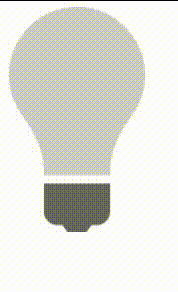
思路:
- 获取图片对象
- 添加点击事件
- 在点击事件中根据条件修改属性
5.3.1. 方式一
使用endsWith方法来判断图片的 src 属性值,进行切换。
const img = document.querySelector("img");
// 添加点击事件
img.addEventListener("click", function () {
// 获取img的属性值
const src = img.src;
// 判断图片的src属性值,进行切换
if (src.endsWith("off.gif")) {
img.src = "./img/on.gif";
} else {
img.src = "./img/off.gif";
}
5.3.2. 方式二
使用includes方法来判断图片的 src 属性值,进行切换。
//获取图片对象
const img = document.querySelector("img");
//添加点击事件
img.addEventListener("click", function () {
//获取img的src属性的值
const src = img.src;
console.log(src);
//判断
if (src.includes("off.gif")) {
img.src = "./img/on.gif";
} else {
img.src = "./img/off.gif";
}
});
5.3.3. 方式三
使用字符串的 match 方法判断图片的 src 属性值,进行切换。
const img = document.querySelector("img");
// 添加点击事件
img.addEventListener("click", function () {
// 获取img的属性值
const src = img.src;
// 判断图片的src属性值,进行切换
if (src.match(/off/)) {
img.src = "./img/on.gif";
} else {
img.src = "./img/off.gif";
}
});
**match()**方法可在字符串内检索指定的值,或找到一个或多个正则表达式的匹配。
语法:
string.match(regexp)参数:regexp 必需。规定要匹配的模式的RegExp对象。
返回值:Array 存放匹配结果的数组
5.3.4. 方式四
使用奇偶数进行切换,不再利用图片的属性判断。
//获取图片对象
const img = document.querySelector("img");
//定义一个初始的变量
let num = 0;
//添加点击事件
img.onclick = function () {
//判断
if (num % 2 == 0) {
img.src = "./img/on.gif";
} else {
img.src = "./img/off.gif";
}
num++;
};
5.3.5. 方式五
使用标记变量进行切换,不再利用图片的属性判断。
//获取图片对象
const img = document.querySelector("img");
//定义一个标记变量(跟灯泡的亮灭是一致的)
let flag = false;
//添加点击事件
img.onclick = function () {
//判断
if (flag == false) {
img.src = "./img/on.gif";
flag = true; //更新状态,跟灯泡亮灭一致
} else {
img.src = "./img/off.gif";
flag = false; //更新状态,跟灯泡亮灭一致
}
};
6. 操作元素的标签体
6.1. innerHTM
innerHTML 将文本内容添加/更新到任意标签位置,文本中包含的标签会被解析。
<script>
// innerHTML 将文本内容添加/更新到任意标签位置 const span =
document.querySelector('span') intro.innerHTML = '嗨~ 我叫韩梅梅!'
intro.innerHTML = '<h4>嗨~ 我叫韩梅梅!</h4>'
</script>
6.2. innerText
innerText 将文本内容添加/更新到任意标签位置,文本中包含的标签不会被解析。
<script>
// innerText 将文本内容添加/更新到任意标签位置 const span =
document.querySelector('span') // intro.innerText = '嗨~ 我叫李雷!' //
intro.innerText = '<h4>嗨~ 我叫李雷!</h4>'
</script>
innerText 只能操作纯文本。
总结:如果文本内容中包含
html标签时推荐使用innerHTML,否则建议使用innerText属性。
6.3. 根据时间显示图片
演示效果

实现代码
<!DOCTYPE html>
<html lang="en">
<head>
<meta charset="UTF-8" />
<meta name="viewport" content="width=device-width, initial-scale=1.0" />
<title>Document</title>
</head>
<body>
<img src="./img/s.gif" alt="" />
<div>上午好</div>
<script>
// 根据系统不同时间来判断,所以需要用到日期内置对象Date
// 利用多分支语句来设置不同的图片
// 需要一个图片,并且根据时间修改图片,就需要用到操作元素src属性
// 需要一个div元素,显示不同问候语,修改元素内容即可
// 获取元素
const img = document.querySelector("img");
const div = document.querySelector("div");
// 获取当前时间
let nowTime = new Date();
// 获取当前小时
let h = nowTime.getHours();
console.log(h);
// 判断当时的时间段
if (h >= 6 && h <= 12) {
img.src = "./img/s.gif";
div.innerText = "上午好,好好敲代码";
} else if (h >= 13 && h <= 18) {
img.src = "./img/x.gif";
div.innerText = "下午好,好好敲代码";
} else {
img.src = "./img/w.gif";
div.innerText = "晚上好,好好敲代码";
}
</script>
</body>
</html>
7. 操作元素样式
7.1. 单独设置
element.style 设置或返回元素的样式属性
元素对象.style.属性名 = 属性值
div.style.background = "red";
div.style.backgroundColor = "red"; //属性名是background-color需要写成backgroundColor
7.2. 批量设置
element.className 设置或返回元素的 class 属性
元素对象.className = '类选择器的值'
div.className = "c1";
7.3. classList
相当于一个存储了 class 样式的集合。
可以解决 className 容易覆盖以前的类名,通过 classList 方式追加和删除类名。
方法:
| 属性 | 作用 |
|---|---|
| add() | 在元素中添加一个或多个类名 |
| remove() | 移除元素中一个或多个类名 |
| toggle() | 在元素中切换类名,如果存在就删除,不存在则添加 |
| contains() | 判断指定的类名是否存在 |